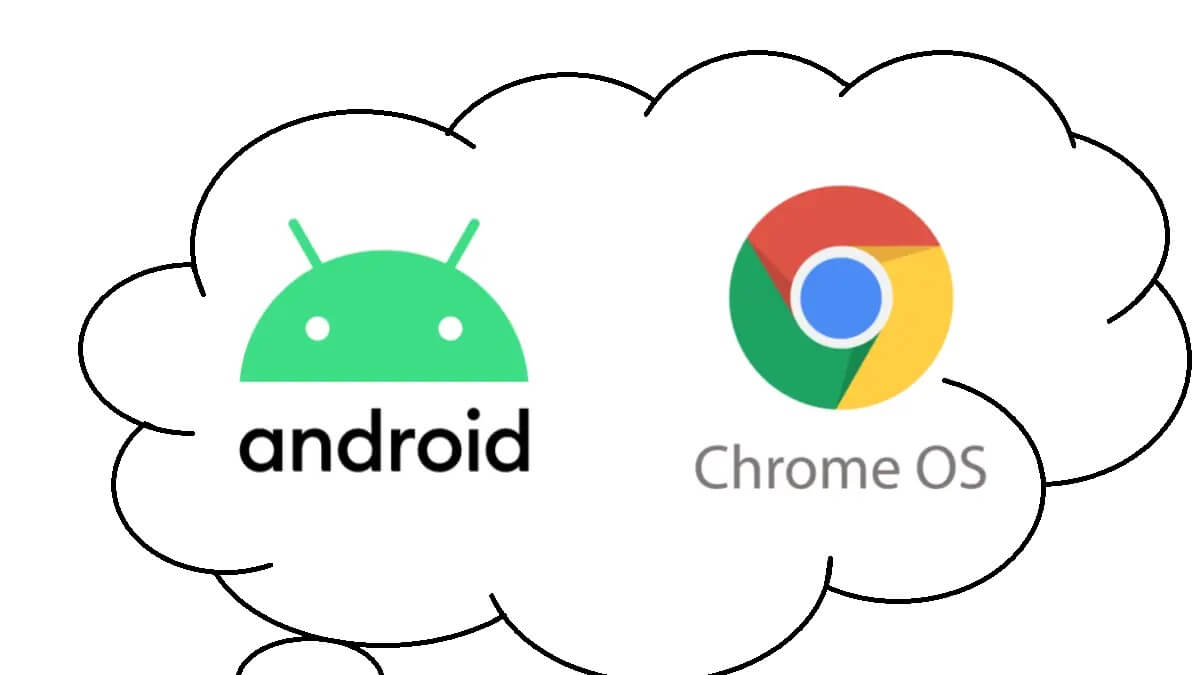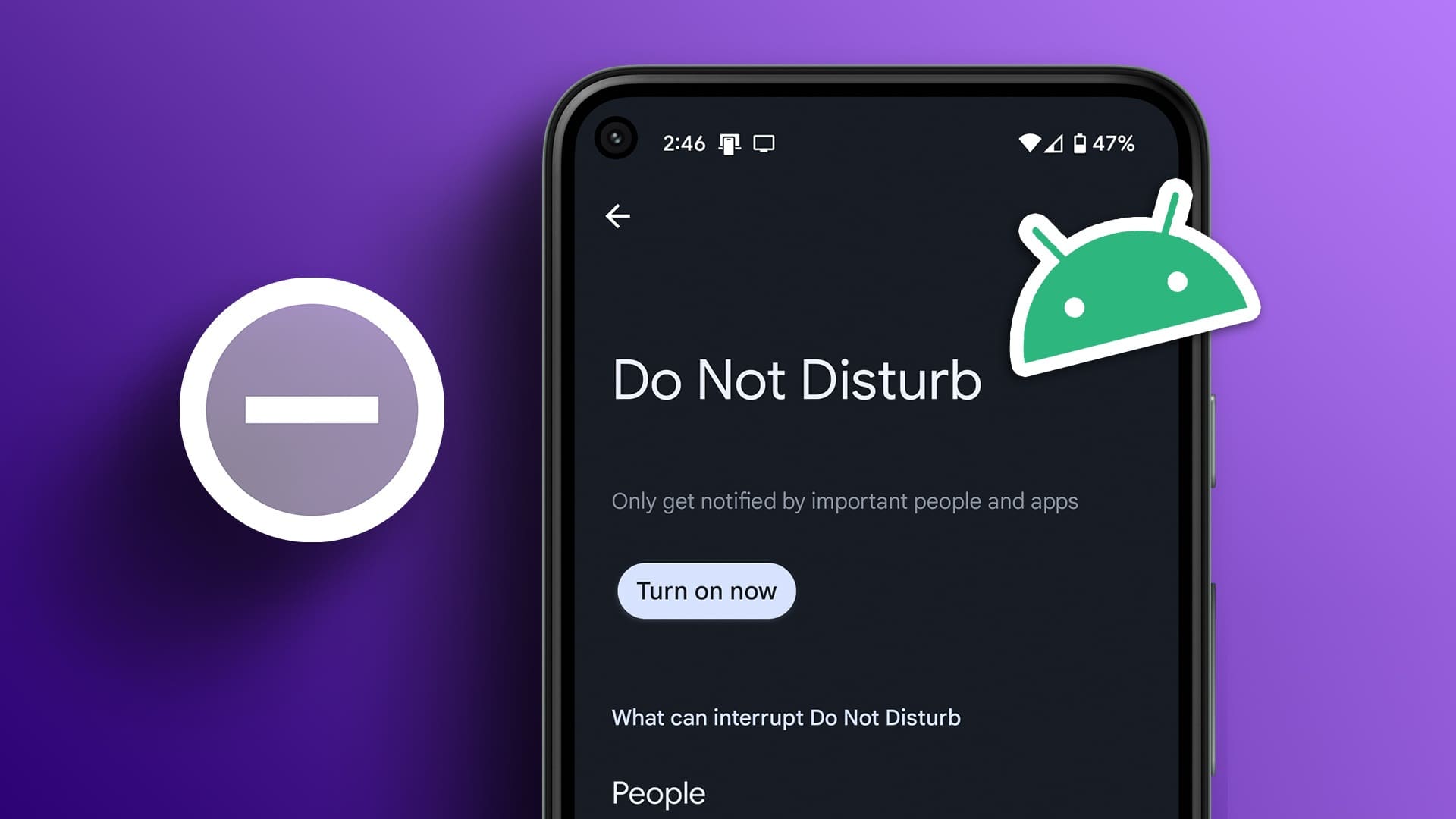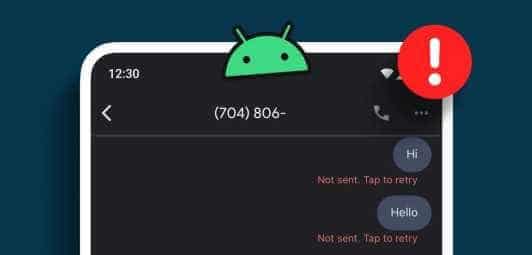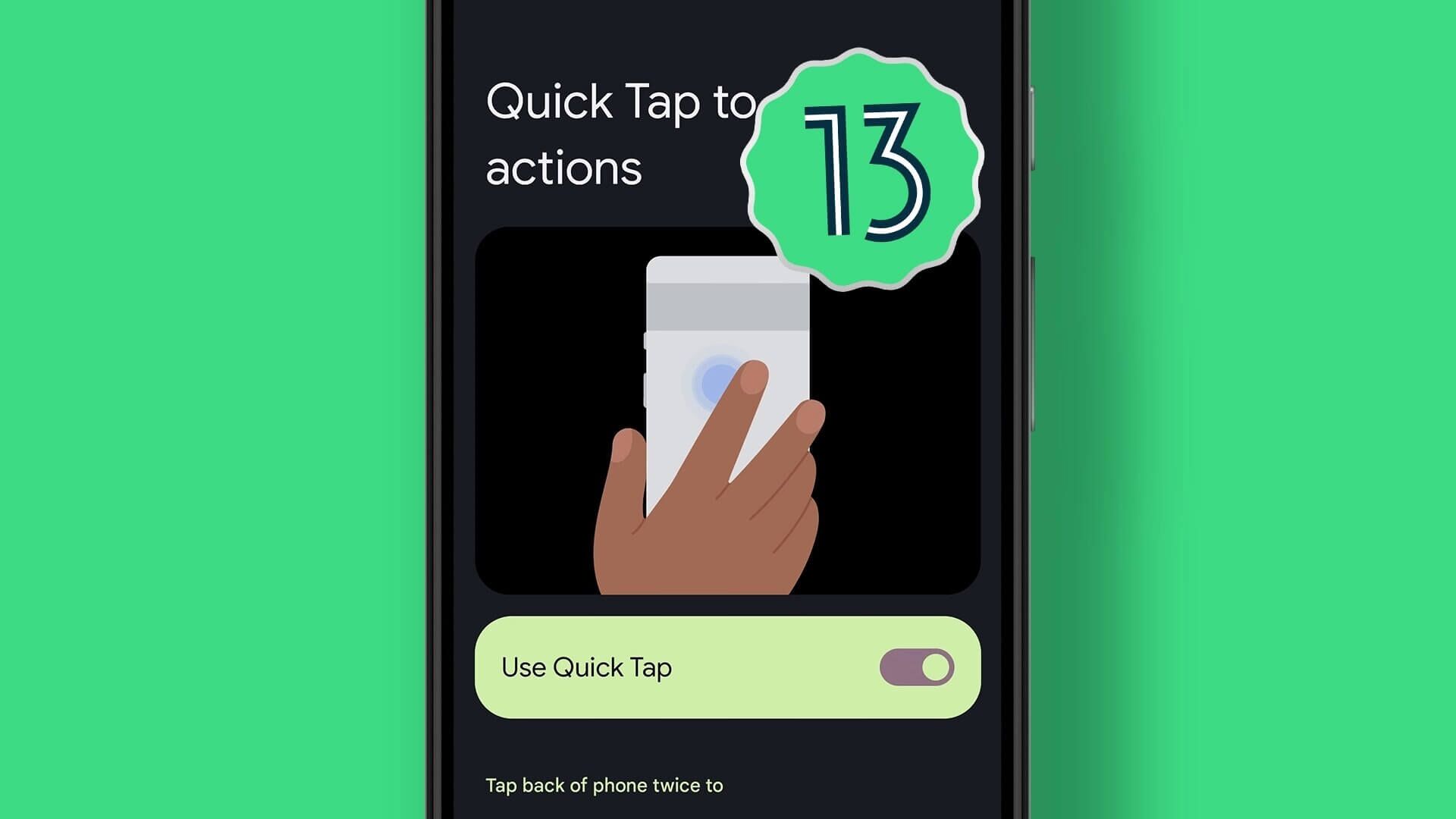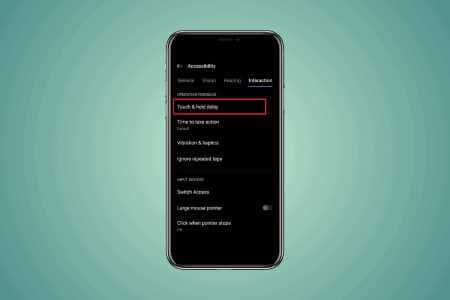Aqueles que usaram o teclado virtual iOS e Android podem atestar pessoalmente a superioridade do teclado integrado do Android em comparação com o iPhone. Todas essas sugestões inteligentes, adesivos, área de transferência e muito mais tornam-se irrelevantes quando O teclado do Android não aparece ou parar de trabalhar completamente. Se você encontrar a mesma coisa, é hora de corrigir o Android Keyboard Has Stopped (AOSP).
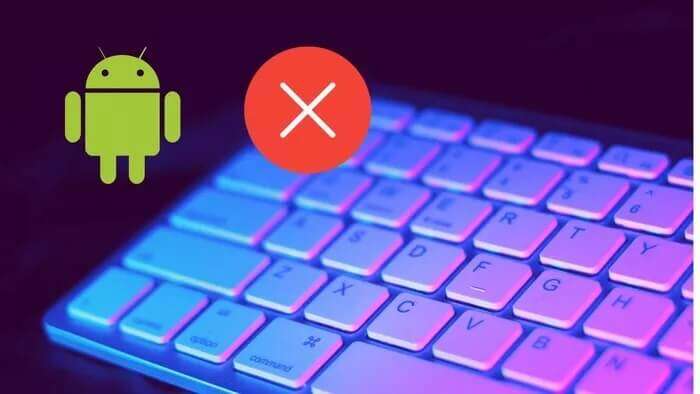
Quando você tenta acessar o teclado para iniciar a mensagem, o Android mostra um pop-up de erro “Infelizmente, o teclado Android AOSP parou”. É um dos problemas frustrantes em dispositivos Android ultimamente. Sem mais delongas, vamos resolver isso.
1. Reinicie seu telefone ANDROID
Como o erro “Infelizmente, o teclado AOSP para Android parou” está relacionado ao sistema, você pode primeiro reiniciar seu telefone Android. Funciona normalmente e restaura o acesso ao teclado do Android.
A maioria dos telefones Android possui uma função de reinicialização oculta no botão liga / desliga. Pressione e segure o botão Power e toque em Reiniciar para reiniciar o dispositivo.
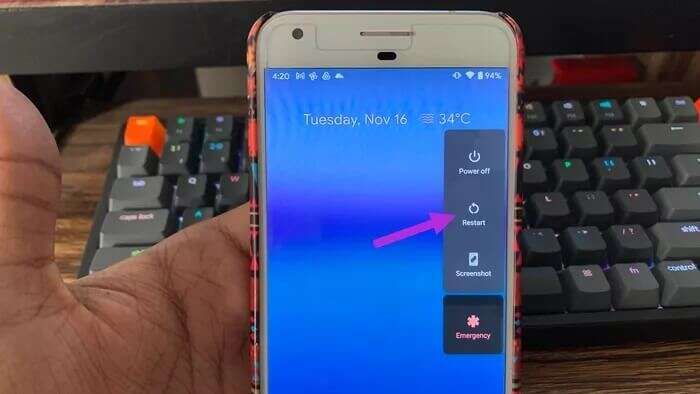
Tente acessar o teclado do Android e deve funcionar normalmente. Se o erro do teclado Android (AOSP) parou ainda ocorrer ocasionalmente, vá para as etapas de solução de problemas abaixo.
2. Reinicie seu TECLADO ANDROID
O teclado virtual do seu telefone continua sendo executado em segundo plano para abrir rapidamente quando necessário. Você precisa forçar o fechamento do teclado e reabri-lo. Veja como.
Passo 1: Abra o aplicativo Configurações no Android.
Passo 2: Acesse Aplicativos e notificações.
Etapa 3: Selecione Exibir todos os aplicativos.
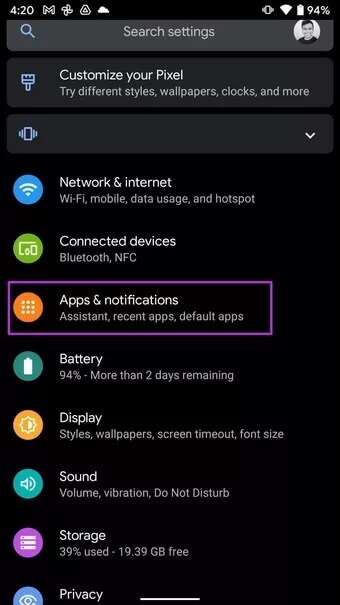
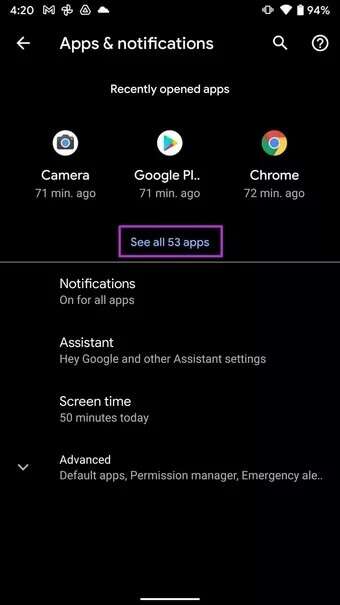
Passo 4: Selecione o teclado padrão do Android na lista. Para a maioria dos telefones Android, é o Gboard.
Passo 5: Toque nele e abra o menu de informações do aplicativo.
Etapa 6: Pressione Forçar parada e pare completamente todos os processos relacionados ao teclado no telefone.
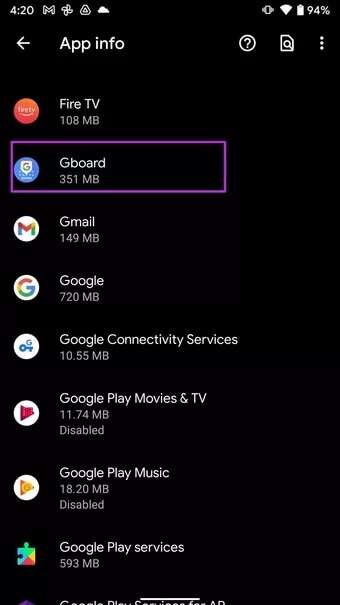
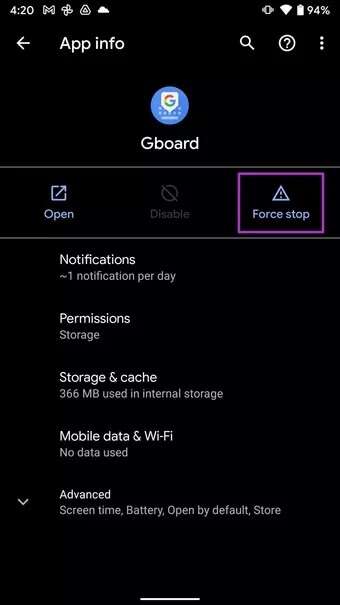
Feche o aplicativo Configurações e tente abrir o teclado novamente. Esperançosamente, você não notará que o teclado parou de erro agora.
3. Limpe o cache do seu TECLADO ANDROID
O teclado Android padrão coleta dados de cache em segundo plano para prever o comportamento de digitação do telefone.
Uma grande quantidade desses dados pode causar o erro O teclado do Android parou (AOSP). Você precisa limpar o cache ocasionalmente. Veja como.
Passo 1: Abra o aplicativo Configurações e vá para Aplicativos e notificações.
Passo 2: Abra Todos os aplicativos e selecione Gboard.
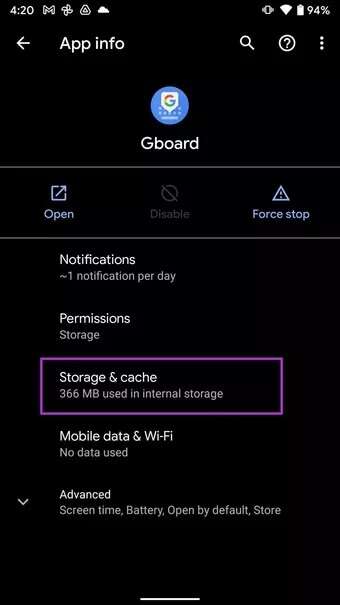
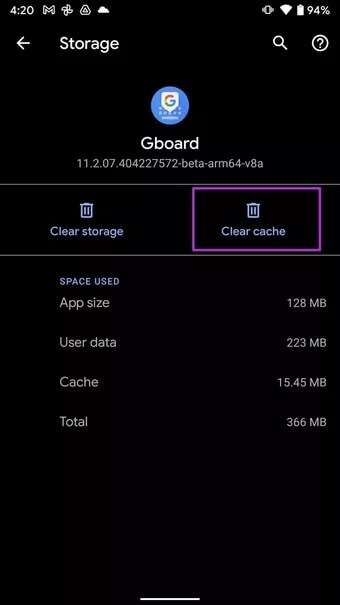
Etapa 3: Toque em Armazenamento e cache e selecione Limpar cache no menu a seguir.
4. Exclua as palavras e dados aprendidos
O teclado do Android aprende palavras e padrões de digitação para salvar palavras para sugestões melhores posteriormente. Se o dicionário no qual o Android armazena esses dados for corrompido, você precisará excluir esses dados, caso contrário, ele continuará travando sempre que o teclado aparecer.
Passo 1: Abra o aplicativo Gboard.
Passo 2: Nas configurações do Gboard, role para baixo até o menu avançado.
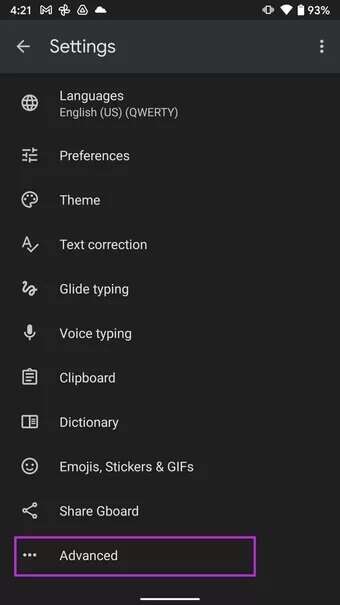
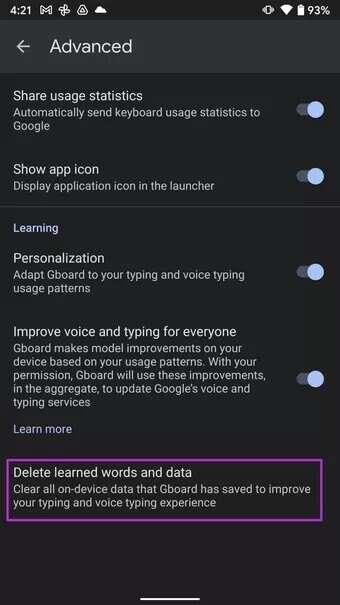
Etapa 3: Clique em excluir palavras e dados adquiridos e confirme sua decisão.
5. Desinstale as últimas atualizações de teclado
O Google Gboard é distribuído na Play Store. Você pode ter instalado a atualização mais recente em seu telefone e agora o teclado Android (AOSP) parou de apresentar erro. Você precisa desinstalar as atualizações mais recentes do teclado. Veja como.
Passo 1: Encontre o Gboard na gaveta de aplicativos ou na tela inicial.
Passo 2: Pressione e segure o ícone e abra o menu de informações do aplicativo.
Etapa 3: Toque no menu de três pontos na parte superior e selecione Desinstalar atualizações.
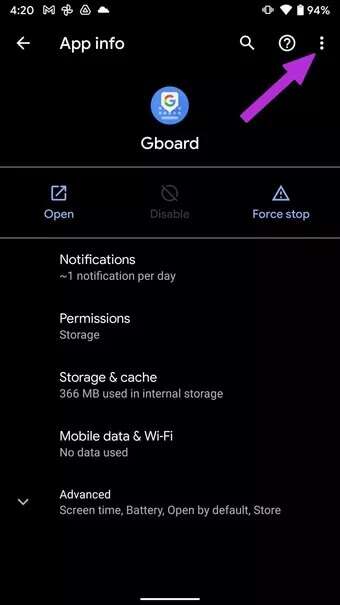
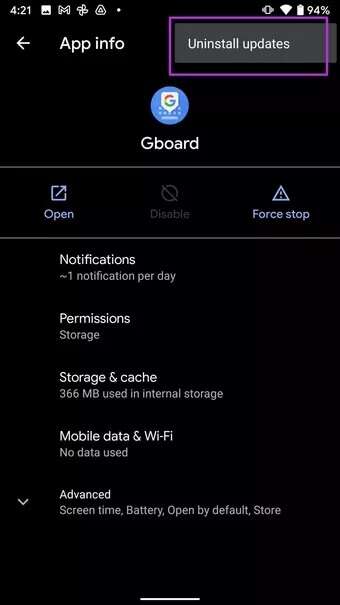
O aplicativo reverterá para a versão anterior e você não receberá erros.
6. Sair do GBOARD BETA
Em um esforço para testar novos recursos no teclado do Android, você pode ter ingressado no Gboard beta da Google Play Store. Nesse caso, você continuará recebendo novas compilações com mais recursos e bugs, como o teclado do Android parado.
Sim, o objetivo desses programas beta é identificar bugs na próxima versão a ser lançada ao público. Depois que o período de lua de mel terminar, você pode querer considerar sair da versão beta do Gboard.
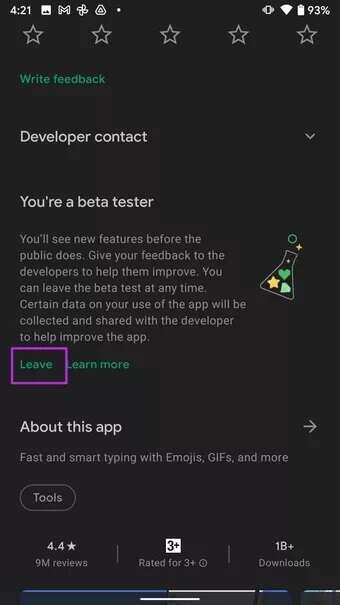
Abra o aplicativo Google Play Store no seu telefone Android e procure por Gboard. Na página de informações do aplicativo, role até a parte inferior e toque em Sair. Em um minuto, você receberá um e-mail de confirmação e a Play Store solicitará que você volte para a versão estável.
7. Experimente outros teclados
A Google Play Store está cheia deAplicativos de teclado facilitadores de terceiros. Se estiver com problemas para usar o teclado padrão do Android, vá em frente e baixe uma alternativa na Loja.
Nossas recomendações para Android são Swiftkey da Microsoft, Grammarly (para geeks de gramática) e Fleksy.
Comece a usar o TECLADO ANDROID
O teclado Android (AOSP) interrompeu os bugs ao longo do dia que podem causar dores de cabeça e forçá-lo a procurar alternativas ou levá-lo à redefinição de fábrica do telefone. Antes de executar essas etapas extremas, os truques acima devem ajudá-lo a corrigir o travamento do teclado do Android (AOSP).